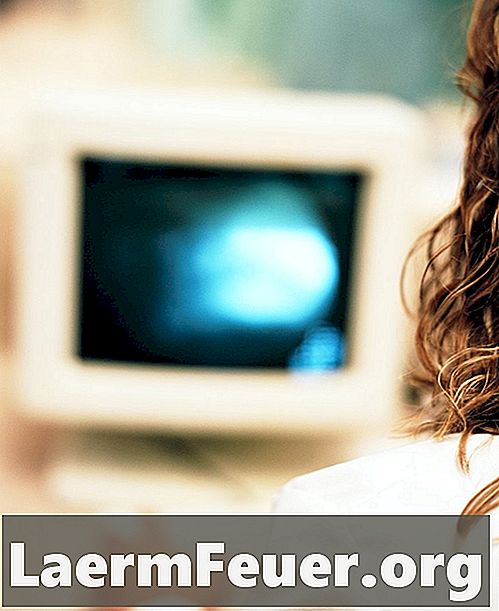
Innehåll
Datorbilder kan vara av fokus för olika orsaker. Skärmens upplösningsinställning kan vara för låg vilket gör det omöjligt att visa tydligare bilder. Bilden kan ha en låg upplösning och bör ses i en mindre storlek. CRT-bildskärmar kan förvrängas och demagnetiseras. Videokort kan vara föråldrade eller oförenliga med andra datorprogram eller operativsystem. Dessutom kan webbläsare ändra storlek på bilderna till nytta.

Skärmupplösning
Skärmupplösning kan få stor inverkan på bildkvaliteten. Låg inställning får ikoner och foton att se större ut, men bildkvaliteten kommer att offras. För maximal kvalitet, sätt din skärm till högsta möjliga upplösning. Bilder och text kommer att minska, men kommer att få skärpa. För att kontrollera skärmupplösningen högerklickar du på skrivbordet och går till "Anpassa videoinställningar".
Bildkvalitet
Bildkvaliteten kan variera avsevärt. Dess upplösning bestämmer storleksgränsen där den kan visas utan förvrängning. Lågupplösningsbilder visas oskärpa när de förstoras. Upplösningen är relaterad till antalet pixlar per tum. Ju lägre antal pixlar desto lägre upplösning. Till exempel, ett foto där upplösningen är 300 med 300 pixlar kommer att ha mycket mindre klarhet än ett foto vars upplösning är 2.700 av 3.600 bildpunkter.
Övervakningsupplösning
Olika typer av bildskärmar kan visa bilder i olika kvaliteter. I de flesta fall visar CRT-skärmarna större distorsion än LCD-skärmar. Dessutom påverkar skärmens inbyggda upplösning också kvaliteten på bilden. Datorer är inte alla skapade på samma sätt. Ekonomiska LCD-skärmar och lägre inbyggd upplösning kommer inte att vara så skarpa som de höga, inbyggda HD-bildskärmarna. Vi rekommenderar också att du kontrollerar om din webbläsarfönsterzoom är inställd på 100 procent; Inställningarna kan snedvrida bilderna på Internet.
Videokort och drivrutiner
Föråldrade grafikkort och drivrutiner kan också påverka visning av bilder. Kontrollera alltid nya drivrutinsversioner i "Enhetshanteraren". Högerklicka på "Video Adapters" och välj "Check for hardware changes." Rådfråga din drivrutin eller enhetstillverkarens manual för att kontrollera att ditt grafikkort är kompatibelt med datorns operativsystem. Kompatibilitet bör inte utgöra ett problem för grafikkort och fabriksinstallerade operativsystem, men du kan behöva uppdatera drivrutinerna.